Microsoft’a ait bir elektronik tablo oluşturma programı olan Excel, günlük yaşamda her seviyedeki işletmeler tarafından sık sık kullanıyor. Çoğu şletmenin kullandığı bu program bünyesinde biçimlendirmeler ve formüller gibi birçok işlevler bulunduruyor. Excel, kişisel ihtiyaçlar için de oldukça yaygın bir biçimde kullanılıyor. Bu makalede ise Excel tablo oluşturma nasıl yapılır? sorusunun yanıtına bakıyoruz...
EXCEL VE KULLANIM ALANLARI...
Kullanıcılar evlerinde yaptıkları çalışmaları, ev giderlerini, ders çalışmalarını ve zaman planlamaları gibi birçok işlemi Excel sayesinde gerçekleştirebiliyor. Excel, sınırı olmayan her türlü planlama ve organizasyon gibi işler için her kesim tarafından ilk tercih edilen programlar arasında yer alıyor. Excel üzerinden kolay bir biçimde elektronik tablolar oluşturulabiliyor.
Kullanıcıların bu programda oluşturduğu her türden veri aslında farklı fonksiyonlara sahip basit elektronik tablolar oluyor. Microsoft Office’in bünyesinde en çok tercih edilen uygulamalardan biri olan Excel, 1989 yılında kullanıma açılıyor. O günden bu güne birçok güncelleme geçiren program, günümüzde daha basit ve sade tasarımıyla her kesimden kişiler tarafından kolaylıkla kullanılıyor.
Excel İle Nasıl Tablo Oluşturulur?
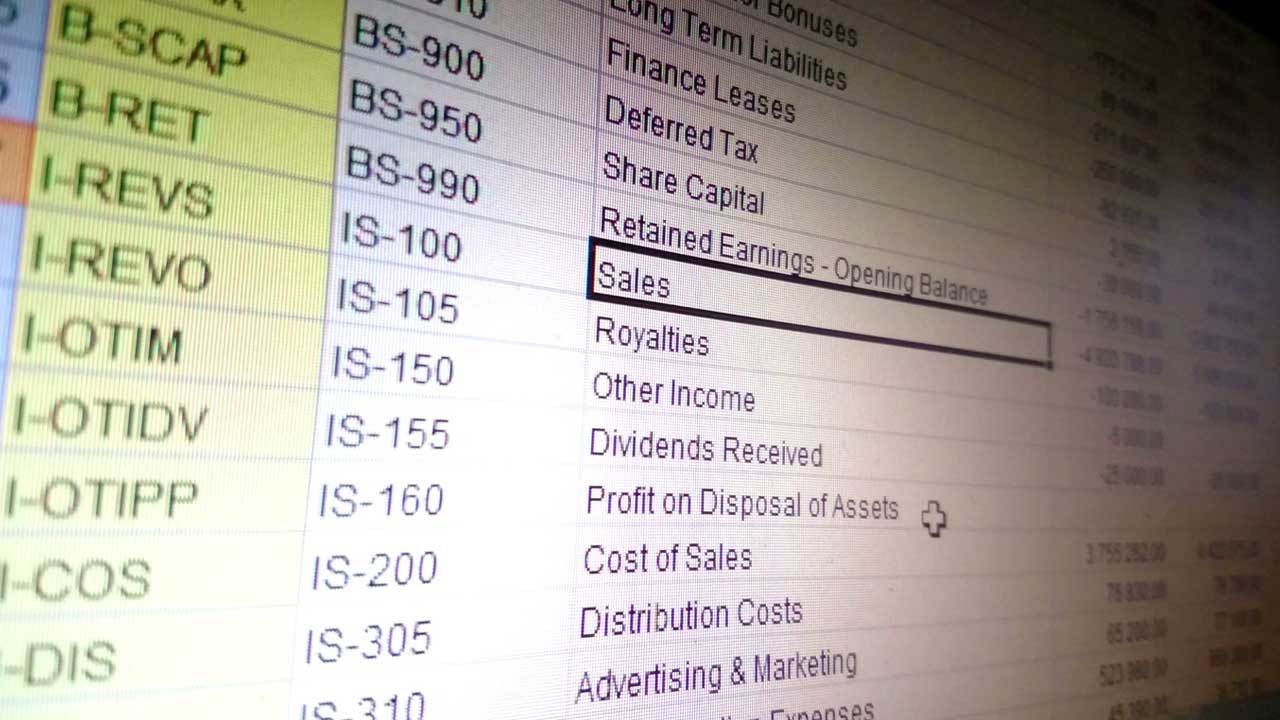
Excel tablo oluşturmak için genellikle iki farklı yöntem tercih ediliyor. Bu yöntemlerden ilki olan Basit Excel Tablo oluşturmak için kullanıcıların sırasıyla şu adımları izlemesi gerekiyor:
-
İlk önce boş bir Excel boş sayfası açılması gerekiyor.
-
Boş sayfa açıldıktan sonra tabloyu oluşturmak için alan belirleniyor.
-
Oluşturmak istediğiniz alanın başlangıcını mouse imlecinin sol tuşu yardımı ile ilk önce yan tarafa sonra da oluşturmak istediğiniz alan kadar aşağıya sürüklemeniz gerekiyor.
-
Alanınızı belirleyip üst kısımda yer alan ‘’Giriş’’ seçeneğini seçtikten sonra burada bulunan ‘’Yazı Tipi’’ kısmında pencereye benzeyen bir işaret görülüyor. Boya kutusu biçimindeki işaretin sol kısmında bulunan bu pencereye benzeyen seçeneğin yanında ise ok şekli görülüyor. Bu ok şekline tıklanıp ‘’Kalın Dış Kenarlar’’ seçeneği seçiliyor.
-
Sonrasında aynı ok şekline tekrar tıklanıp bu sefer ‘’Tüm Kenarlıklar’’ seçeneğinin seçilmesi gerekiyor.
Bütün bu işlemler yapıldıktan sonra seçilen alanın tablo gibi olduğu görülüyor. Kullanıcılar eğer bu tablonun içindeki satırları genişletmek istiyorlar ise tekrardan ‘’Giriş’’ kısmına gelip buradan da ‘’Birleştir ve Ortala’’ seçeneğini seçmeleri gerekiyor. Yazı eğer ortalanmak istenmezse tekrardan ‘’Birleştir ve Ortala’’ seçeneğine tıklamak yerine yan tarafta bulunan ok şekline tıklanarak ‘’Hücreleri Birleştir’’ seçeneği seçilebiliyor.
Kullanıcılar diğer bir yöntem olan Hazır Excel Tablo seçeneğini oluşturmak isterlerse sırasıyla şu adımları izlemeleri gerekiyor:
-
Öncelikle boş bir Excel sayfasının açılması gerekiyor.
-
Mouse imlecinin yardımı ile tabloyu oluşturmak istenilen alanı önce yana sonra aşağı doğru sürüklenmesi gerekiyor.
-
Üst kısımdan ‘’Ekle’’ seçeneği seçildikten sonra ‘’Tablo’’ seçeneği seçiliyor.
-
Çıkan pencereden ‘’Tamam’’ kısmı seçiliyor ve tablo oluşturma işlemi bitiyor.
Excel ile Neler Yapılır?
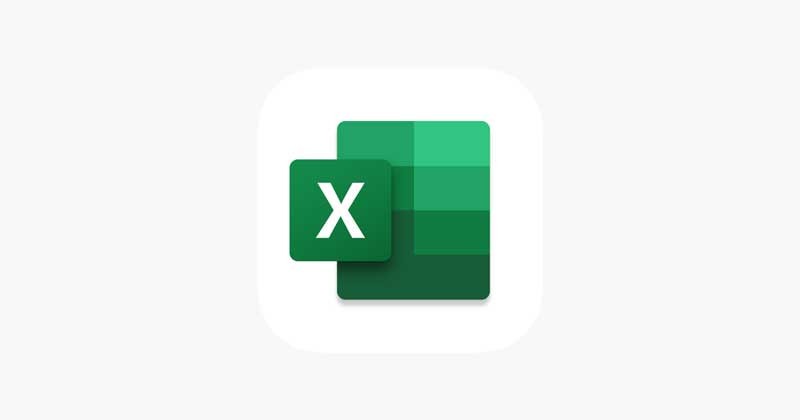
İçerisinde birçok özellik bulunan Excel’de hem kişisel olarak hem de işletmenizde yapamayacağınız pek bir işlem bulunmuyor. Çoğu ihtiyacınızı karşılayan Excel, Microsoft 365 bünyesindeki programların en çok tercih edilenleri arasında ilk sıralarda yer alıyor. Gündelik hayatı kolaylaştıran Excel’in bazı öne çıkan özellikleri ise şu şekilde sıralanıyor:
-
Formül oluşturma
-
Formüllerle hesaplamalar yapma
-
Formüller ve makroları hızlandırıp işleri basit bir şekilde halledebilme
-
Seriler oluşturma
-
Bağımsız tablolar oluşturma
-
Veritabanları içinde aramalar yapma
-
Veri tabanı olarak kullanma
-
Matematik işlemleri yapma
-
Metin yazma
-
Import ve export yapma
-
Resim ekleme
-
Bulut bilişim entegrasyon imkanı
-
Logaritmik işlemler yapma
-
Veri kalitesini koruma ve veri yönetimi yapma
-
Veri madenciliği yapma
-
Otomatik raporlama ve rapor çağırma
Bu özellikler gibi sayılamayan birçok özellik Excel bünyesinde bulunuyor. Uzun yıllar boyunca birçok kullanıcıya hitap eden Excel’deki en öne çıkan özellik ise sayısal verileri grafiğe dönüştürmek ve yazıcıdan kağıda aktarma yapıp döküm alabilmek oluyor.
Bu yazılarımız da ilginizi çekebilir:
-
Excel formülleri nelerdir? İşte en sık kullanılan Excel formülleri
-
Pdf Excel'e nasıl çevrilir? Pdf Excel’e çevrilince içerik bozulur mu?
